# 开始使用
# 开通阿里云 OSS 服务
云存储插件依赖于阿里云 OSS 服务,在启用云存储插件之前需要先开通阿里云 OSS 服务。
- 1、登录阿里云官网,在OSS 产品详情页 (opens new window),单击立即开通。
- 2、开通服务后,在 OSS 产品详情页面,单击管理控制台。您也可以单击官网首页右上方菜单栏的控制台,在阿里云管理控制台首页,单击左侧的对象存储 OSS 菜单,进入 OSS 管理控制台界面。
完成阿里云 OSS 服务开通后,就可以进入 OSS 管理控制台创建 OSS 存储空间了。
# 创建 OSS 存储空间(Bucket)
存储空间(Bucket)是您用于存储对象(Object)的容器,在使用云存储插件并上传任何文件到 OSS 之前,必须先创建存储空间。
- 1、登录OSS 管理控制台 (opens new window)。
- 2、单击 Bucket 列表,然后单击创建 Bucket。
- 3、在创建 Bucket 面板,填写 Bucket 名称,设置参数并单击确定。
# 获取 AccessKey ID 以及 AccessKey Secret
云存储插件需要设置阿里云的 AccessKey ID 和 AccessKey Secret 用以访问 OSS 云存储,获取阿里云的 AccessKey ID 和 AccessKey Secret,请执行以下步骤:
1、登录阿里云管理控制台
2、如下图所示,将鼠标移至右上方的账号管理图标,然后单击 accesskeys。
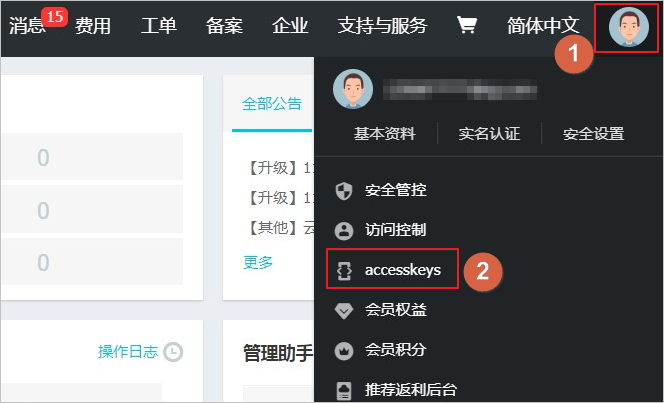
除此之外,也可以通过创建 RAM 用户获取对应的 AccessKey ID 以及 AccessKey Secret,详情请参考 阿里云帮助文档 (opens new window)。
# 云储存设置
以上操作完成后,我们进入 SSRAG 后台,进入菜单 插件管理 -> 云存储 -> 云存储设置,进入云储存设置界面:
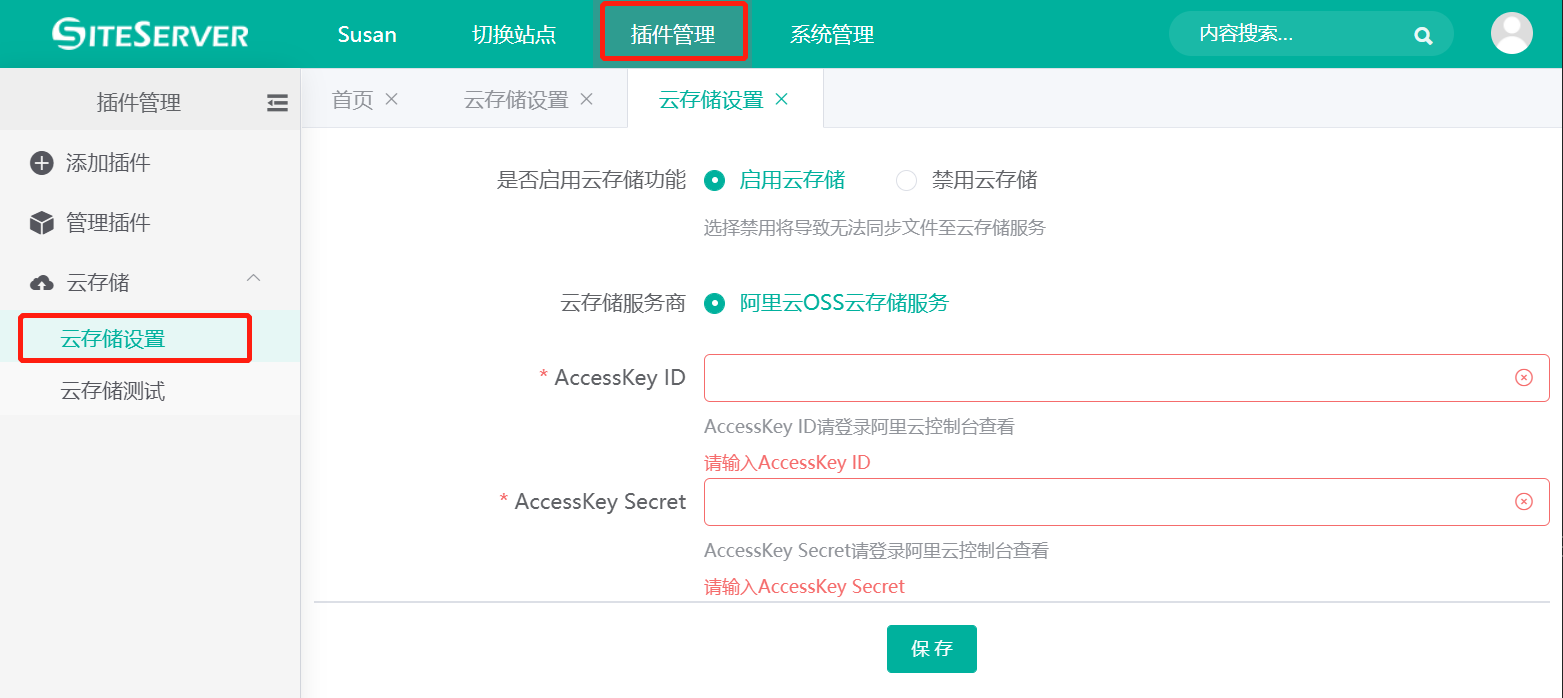
在此填写的 AccessKey ID 以及 AccessKey Secret,点击保存按钮。
# 云储存测试
设置完成后进入云储存测试菜单:
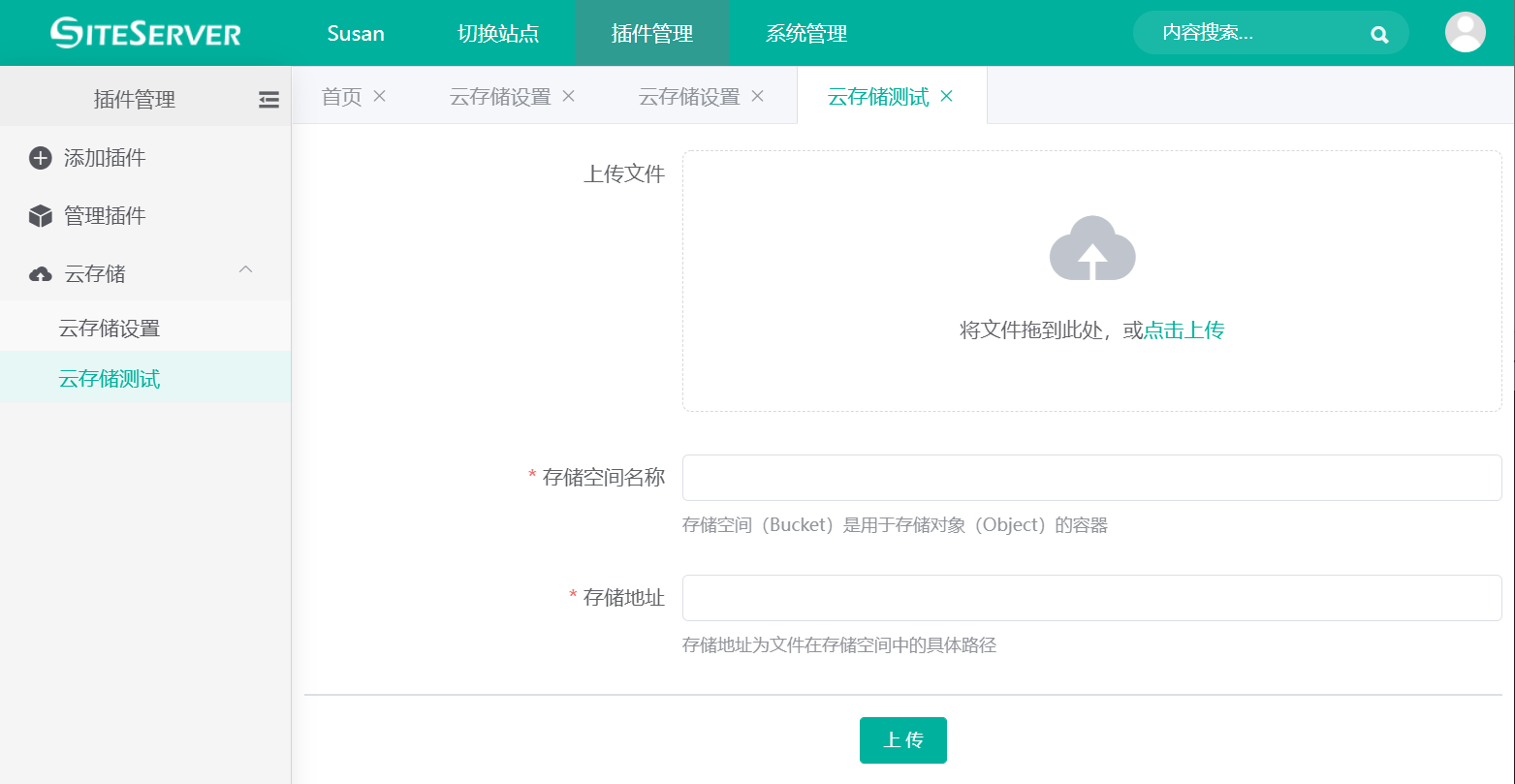
在此填写第二步中创建的存储空间名称,上传需要测试的文件并设置存储地址,点击上传。
上传成功后可以登录阿里云OSS 管理控制台 (opens new window),进入 Bucket 文件管理,插件上传的测试文件。